Configurar Backup do Microsoft 365
Comece a utilizar Backup do Microsoft 365 ao seguir estes três passos simples no Centro de administração do Microsoft 365.
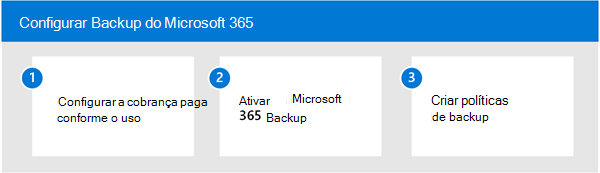
Passo 1: Configurar a faturação pay as you go
Backup do Microsoft 365 é uma oferta pay as you go que cobra com base no consumo, ao contrário das licenças tradicionais baseadas no utilizador. Para configurar o pay as you go para Backup do Microsoft 365, tem de ter estas informações:
- Subscrição válida do Azure. Uma subscrição do Azure fornece um contentor lógico para os seus recursos. Cada recurso do Azure está associado a apenas uma subscrição. Criar uma subscrição é o primeiro passo na adoção do Azure. Para saber mais sobre o Azure, veja Conceitos fundamentais do Azure.
- Grupo de recursos. Um grupo de recursos fornece um agrupamento lógico de recursos numa subscrição do Azure.
- Região. A região na qual pretende registar o serviço.
- Proprietário ou contribuidor. Nome de uma função de proprietário ou contribuidor na subscrição do Azure.
Assim que tiver as informações nesta lista, estará pronto para configurar a faturação pay as you go para Backup do Microsoft 365.
Permissões
Tem de ser administrador do SharePoint ou Administrador Global para poder aceder ao Centro de administração do Microsoft 365 e configurar Backup do Microsoft 365.
Importante
A Microsoft recomenda que você use funções com o menor número de permissões. Isto ajuda a melhorar a segurança da sua organização. O Administrador Global é uma função altamente privilegiada que deve ser limitada a cenários de emergência quando não for possível usar uma função existente.
Passo 2: ativar Backup do Microsoft 365
Para ativar Backup do Microsoft 365, tem de aceder ao Centro de administração do Microsoft 365.
Na Centro de administração do Microsoft 365, selecione Configuração.
Em Ficheiros e conteúdos, selecione Automatizar processos de conteúdo com o Syntex.
Na página Automatizar processos de conteúdo com o Syntex , selecione Aceder às definições de Syntex.
Na página Syntex, na secção Serviços Syntex para , selecione Armazenamento. Na lista de produtos, selecione Cópia de Segurança.
No painel Cópia de Segurança , selecione Ativar.
No painel Ativar Cópia de Segurança , reveja os termos de serviço aplicáveis para o Microsoft 365 e, em seguida, selecione Guardar.
Passo 3: criar políticas de cópia de segurança para proteger os seus dados
Agora que Backup do Microsoft 365 está ativada para a sua organização, siga em seguida para criar políticas e começar a proteger os seus conteúdos.
Vá para o centro de administração do Microsoft 365.
Selecione Configurações.
Selecione Backup do Microsoft 365 na lista de produtos.
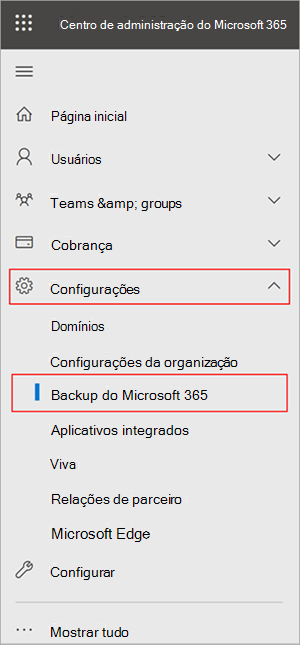
Crie políticas de cópia de segurança para o OneDrive, SharePoint ou Exchange.
Ambientes multigeográficos
Backup do Microsoft 365 suporta a cópia de segurança de sites e contas de utilizador a partir das localizações central e satélite se a funcionalidade multi-geo estiver ativada no seu inquilino. Isto significa que pode adicionar os sites ou contas de utilizador de todas as áreas geográficas ao criar a política de configuração de cópias de segurança através do método de carregamento de ficheiros CSV. Atualmente, a adição de sites através do seletor de sites, da pesquisa ou das regras de filtro não suporta várias áreas geográficas. Essas experiências de interface de utilizador suportam atualmente apenas a adição de sites na localização central do inquilino.
Administração funções e privilégios de gestão de cópias de segurança
Apenas os administradores ao nível do inquilino podem criar e gerir cópias de segurança com Backup do Microsoft 365 para os respetivos utilizadores. Os utilizadores finais não têm a capacidade de ativar cópias de segurança ou restauros para a respetiva conta de utilizador, listas de distribuição, caixas de correio ou sites. É importante ter em atenção que a sua função de administrador determina os produtos que pode gerir com Backup do Microsoft 365. No futuro, poderemos introduzir uma função de Administrador de cópia de segurança que pode controlar toda a ferramenta.
| Função do administrador | OneDrive | SharePoint | Exchange |
|---|---|---|---|
| Administrador Global | ✓ | ✓ | ✓ |
| Administrador do SharePoint | ✓ | ✓ | |
| Administrador do Exchange | ✓ |
Glossário
Unidades de proteção – sites do SharePoint, contas do OneDrive ou Exchange Online caixas de correio com cópia de segurança da ferramenta Backup do Microsoft 365.
Ponto de restauro – um ponto anterior no tempo a partir do qual pode restaurar uma versão dos seus conteúdos e metadados. Se a unidade de proteção de um ponto anterior no tempo for idêntica ao estado atual dos seus dados, um restauro a partir desse ponto não afetará os dados atuais.
RPO – Objetivo de ponto de recuperação ou quão próximo no tempo o ponto de restauro mais recente está num evento com impacto.
RTO – Objetivo de tempo de recuperação ou a rapidez com que um restauro para um ponto anterior no tempo pode ser concluído.